Wenn die Outlook-Fehlermeldung Beim Verarbeiten dieser Nachricht ist ein Problem im E-Mail-System aufgetreten. Es wird nicht erneut versucht, diese Nachricht zuzustellen Dich immer wieder beunruhigt, dieser Beitrag könnte helfen.
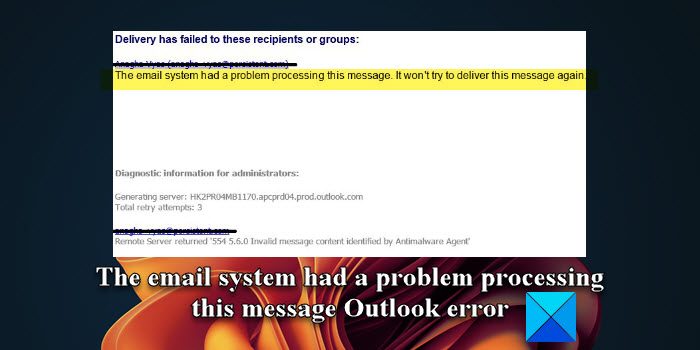
Die Fehlermeldung ist Teil eines Unzustellbarkeitsberichts (NDR), der auf einen serverseitigen Fehler (Microsoft Exchange-Server) zurückzuführen ist. Der Fehler tritt auf, wenn der Outlook-Server versucht, die Nachricht zu senden, die Nachricht und der Anhang jedoch nicht an den Empfänger zugestellt werden. Dies tritt normalerweise auf, wenn die Nachricht eine Excel- oder Word-Datei enthält. Die vollständige Fehlermeldung lautet:
Die Zustellung an diese Empfänger oder Gruppen ist fehlgeschlagen:
( @ ) Beim Verarbeiten dieser Nachricht ist im E-Mail-System ein Problem aufgetreten. Es wird nicht erneut versucht, diese Nachricht zuzustellen.
Diagnoseinformationen für Administratoren:
Generierender Server: DB7PR04MB4139.eurprd04.prod.outlook.com
@ Remote-Server hat „550 5.6.0 M2MCVT.StorageError.Exception: ConversionFailedException – zurückgegeben“
Interner Fehler bei der Inhaltskonvertierung.; Speicherfehler bei der Inhaltskonvertierung.‘
Möglicherweise gibt es andere Variationen der obigen Fehlermeldung, bei denen andere „Diagnoseinformationen für Administratoren“ angezeigt werden. Dennoch bleiben die Lösungen mehr oder weniger gleich.
Fix Das E-Mail-System hatte ein Problem bei der Verarbeitung dieser Nachricht. Outlook-Fehler
Aufgrund unserer Erfahrung schlagen wir die folgenden Lösungen zur Behebung der Outlook-Fehlermeldung vor Beim Verarbeiten dieser Nachricht ist ein Problem im E-Mail-System aufgetreten. Es wird nicht erneut versucht, diese Nachricht zuzustellen:
- Schützen Sie die Nachricht mit einem Passwort, bevor Sie sie senden.
- Bitten Sie Ihren Administrator, die Transportregeln zu ändern.
- Senden Sie den Anhang im korrekt formatierten Mac-binhex40-Format.
- Legen Sie die Standard-Mail- und Datendateikonten fest.
Lassen Sie uns das im Detail sehen.
1]Schützen Sie die Nachricht mit einem Passwort, bevor Sie sie senden
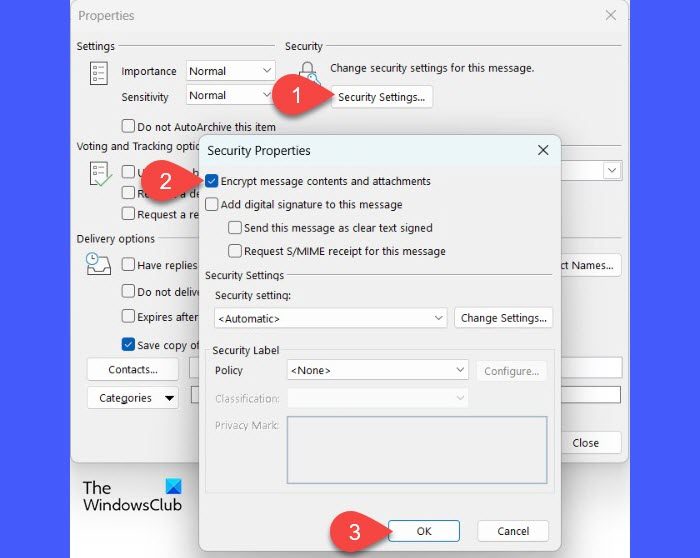
Eine der Problemumgehungen zur Behebung des Problems besteht darin, die E-Mail in Outlook mit einem Passwort zu schützen. Fehler 554 5.6.0 Ungültiger Nachrichteninhalt kann auftreten, wenn der Scanvorgang beim Überprüfen des Anhangs abgelaufen ist. Durch den Passwortschutz der E-Mail wird sichergestellt, dass diese bei der Übertragung durch das E-Mail-Netzwerk nicht auf Datenextraktion überprüft werden kann.
Gehen Sie folgendermaßen vor, um die Nachricht, die Sie in Outlook verfassen, zu verschlüsseln:
Klicken Sie auf Datei Option in der oberen linken Ecke des Fensters „E-Mail verfassen“ und wählen Sie Eigenschaften. Das Eigenschaftenfenster wird geöffnet. Klicken Sie auf Sicherheitseinstellungen Taste. Wählen Sie im Fenster „Sicherheitseigenschaften“ die Option aus Verschlüsseln Sie Nachrichteninhalte und Anhänge Kontrollkästchen. Klicken Sie auf OK Klicken Sie auf die Schaltfläche, um Änderungen in Outlook zu speichern.
Wenn Sie ein Microsoft 365-Abonnent sind oder über eine Office 365 Enterprise E3-Lizenz verfügen, können Sie diese nutzen Microsoft 365-Nachrichtenverschlüsselung um Ihre E-Mails mit einem Passwort zu schützen.
Um die Microsoft 365-Nachrichtenverschlüsselung zu verwenden, öffnen Sie die Outlook-App und verfassen Sie die gewünschte E-Mail. Klicken Sie auf Optionen Menü oben im Outlook-Fenster. Wählen Verschlüsseln und klicken Sie auf die gewünschte Verschlüsselungsoption.
2]Bitten Sie Ihren Administrator, die Transportregeln zu ändern
Wenn Ihr Administrator in der Regelliste eine Transportregel eingerichtet hat, die Folgendes enthält: Verschieben Sie die Nachricht, wenn die Regelverarbeitung nicht abgeschlossen wird Wenn die Option aktiviert ist, wird möglicherweise der Outlook-Fehler „Das E-Mail-System hatte ein Problem bei der Verarbeitung dieser Nachricht“ angezeigt. Bitten Sie Ihren Administrator, die Transportregeln in Exchange Online vorübergehend zu ändern, und versuchen Sie dann, die E-Mail zu senden.
Der Fehler kann auch auftreten, wenn dieselbe Regel auf Empfängerseite aktiviert ist. Bitten Sie den Empfänger daher, solche Transportregeln zu entfernen und erneut zu versuchen, die Nachricht zu senden.
3]Senden Sie den Anhang im korrekt formatierten Mac-binhex40-Format
Wenn Sie die E-Mail von Ihrer Organisation aus senden oder eine Drittanbieteranwendung (z. B. Word oder Excel) verwenden, empfehlen wir Ihnen, die Nachrichtenkopfzeilen im NDR auf den folgenden Text zu überprüfen:
Content-Type: application/mac-binhex40 Content-Transfer-Encoding: base64
Die Linie Content-Transfer-Encoding: base64 gibt an, dass die eigentlichen Nachrichtendaten Base64-codiert sind. Der Exchange Server akzeptiert nur die RFC-Standard-Mac-Binhex-Kodierung und lehnt daher möglicherweise Nachrichten mit Base64-Kodierung ab.
Um das Problem zu beheben, senden Sie den Anhang im korrekten Format Mac-binhex40-Format.
4]Legen Sie die Standard-Mail- und Datendateikonten fest
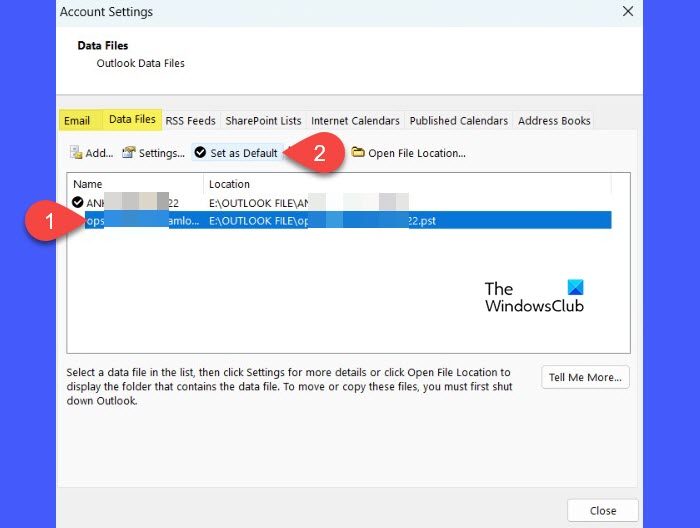
Mehrere Benutzer konnten das Problem beheben und E-Mails erfolgreich per Serienbrief versenden Festlegen derselben E-Mail-Adresse wie die Standard-E-Mail-Adresse‚ unter dem E-Mail und die Datendateien Registerkarten in den Outlook-Kontoeinstellungen.
Öffnen Sie die Outlook-App und klicken Sie auf Datei Option in der oberen linken Ecke. Unter Kontoinformationenklicken Sie auf Kontoeinstellungen Klicken Sie auf die Schaltfläche und wählen Sie die Option „Kontoeinstellungen“.
Das Fenster „Kontoeinstellungen“ wird angezeigt. Unter dem E-Mail Beachten Sie, welche E-Mail-Adresse Sie als Standardkonto verwenden. Wenn es sich nicht um die E-Mail-Adresse handelt, von der Sie die E-Mail senden möchten, wählen Sie diese E-Mail aus und klicken Sie auf Als Standard festlegen Taste.
Wechseln Sie als Nächstes zu Datendateien Tab. Wählen Sie aus der Liste der E-Mail-IDs diejenige aus, die Sie zum Senden der E-Mail verwenden, und klicken Sie auf Als Standard festlegen (sofern es nicht bereits als Standardkonto festgelegt ist). Schließen Sie das Fenster „Kontoeinstellungen“ und versuchen Sie erneut, die E-Mail zu senden.
Ich hoffe, das hilft.
Lesen: Outlook kann keine Verbindung zur automatischen Erkennung des Proxyservers herstellen.
Wie behebe ich ein E-Mail-Versandproblem in Outlook?
Wenn Outlook unter Windows keine E-Mails sendet, stellen Sie sicher, dass Sie über eine aktive Internetverbindung verfügen, und überprüfen Sie Ihre E-Mail-Versandbeschränkungen. Einige E-Mail-Anbieter beschränken die Anzahl der E-Mails, die Sie senden können, täglich oder stündlich. Stellen Sie sicher, dass Sie diese Grenzwerte nicht überschreiten. Wenn Sie versuchen, einen großen Anhang zu versenden, sollten Sie stattdessen die Nutzung eines Dateifreigabedienstes in Betracht ziehen.
Wie behebe ich einen Outlook-Nachrichtenfehler?
Um eine Fehlermeldung beim Senden oder Empfangen von E-Mail-Nachrichten in Outlook zu beheben, lesen Sie die Nachricht sorgfältig durch und versuchen Sie, das Problem zu analysieren. Die Schritte zur Fehlerbehebung können je nach Art des Fehlers, den Sie erhalten, variieren. Sie können jedoch einige allgemeine Schritte unternehmen, um Outlook auf dem neuesten Stand zu halten, Ihre E-Mail-Kontoeinstellungen ordnungsgemäß zu konfigurieren, Add-Ins von Drittanbietern zu deaktivieren und Outlook-Datendateien zu reparieren.
Lesen Sie weiter: So konfigurieren Sie die Exchange Server-Authentifizierung in Outlook.






